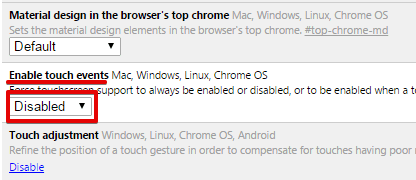WP File Download и GDPR
Отказ от ответственности: эта информация не является юридической консультацией и предназначена только для информационных целей. Не все наши расширения в равной степени относятся к GDPR.
Какие данные использует наше расширение?
WP File Download получает статистику о том, какой файл был загружен, но она не связана конкретно с пользователем, это только анонимные данные. Расширение создает файлы cookie (30 дней), но они используются только для хранения настроек пользовательского интерфейса (UX) и повышения удобства использования расширения.
WordPress, сторонние разработчики и наше расширение
Вы должны принять во внимание, если вы разрешаете пользователям вашего веб-сайта загружать файлы во внешнем интерфейсе, что плагин использует пользовательские сеансы WordPress. Данные пользователя WordPress можно управлять, экспортировать, удалять из настроек WordPress, начиная с версии 4.9.7.
В WP File Download вы можете использовать сторонние сервисы, например, Google Drive, Dropbox, OneDrive… Эти сервисы, как и WordPress, работают над тем, чтобы их продукты и услуги соответствовали GDPR.
Вы можете узнать больше о GDPR на странице защиты данных Европейской комиссии.